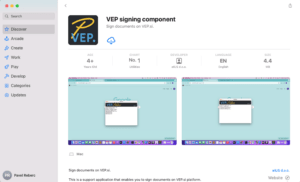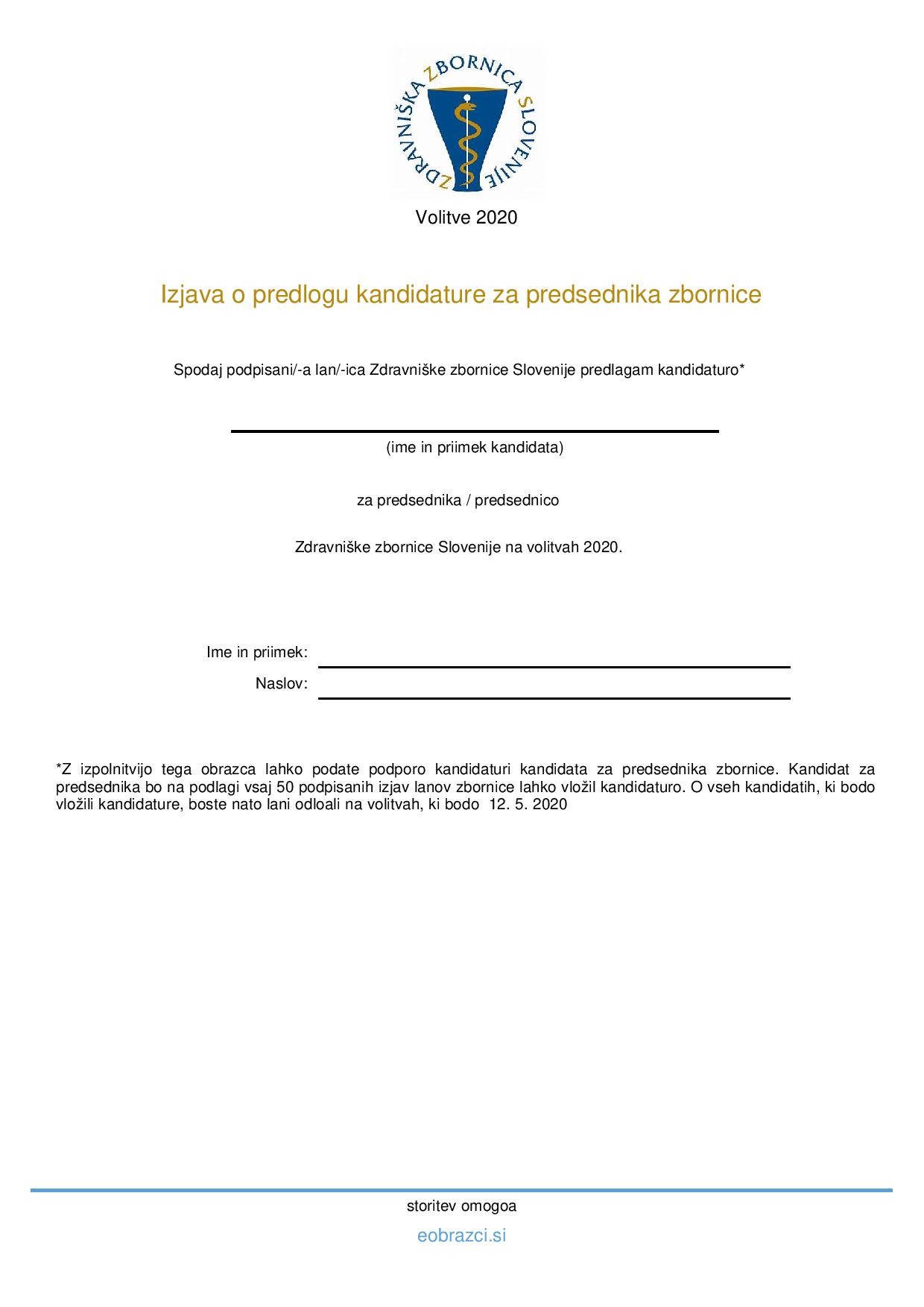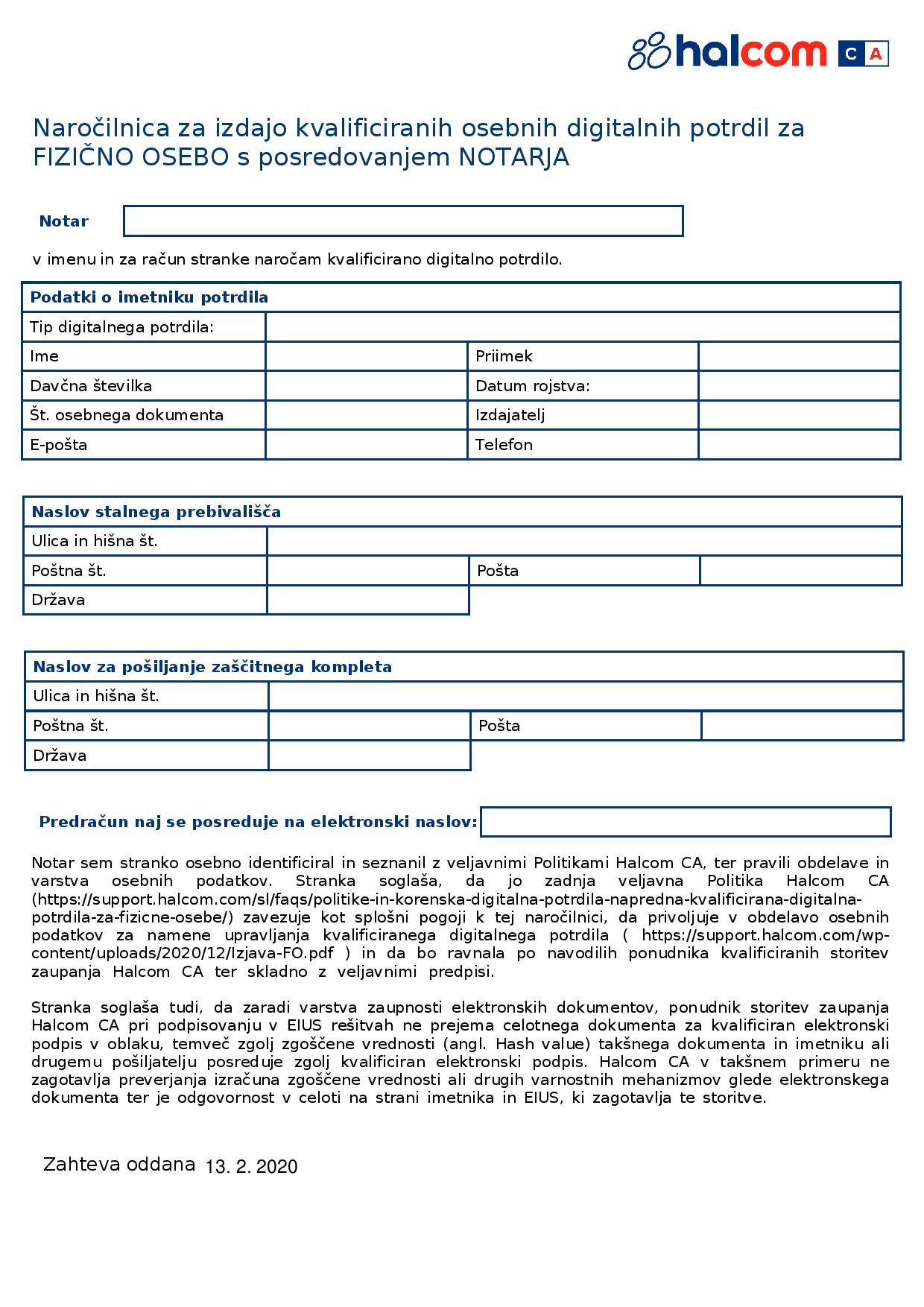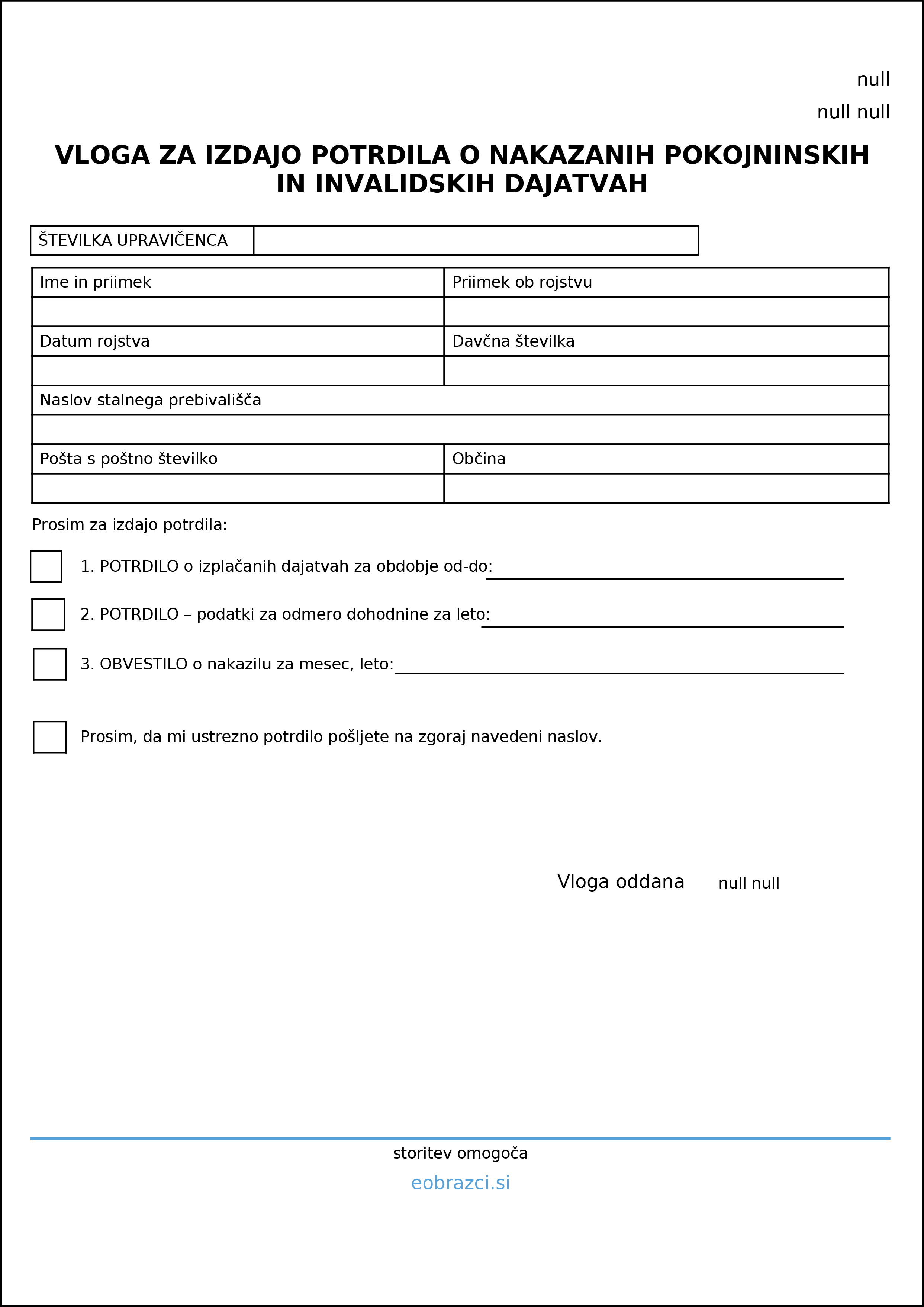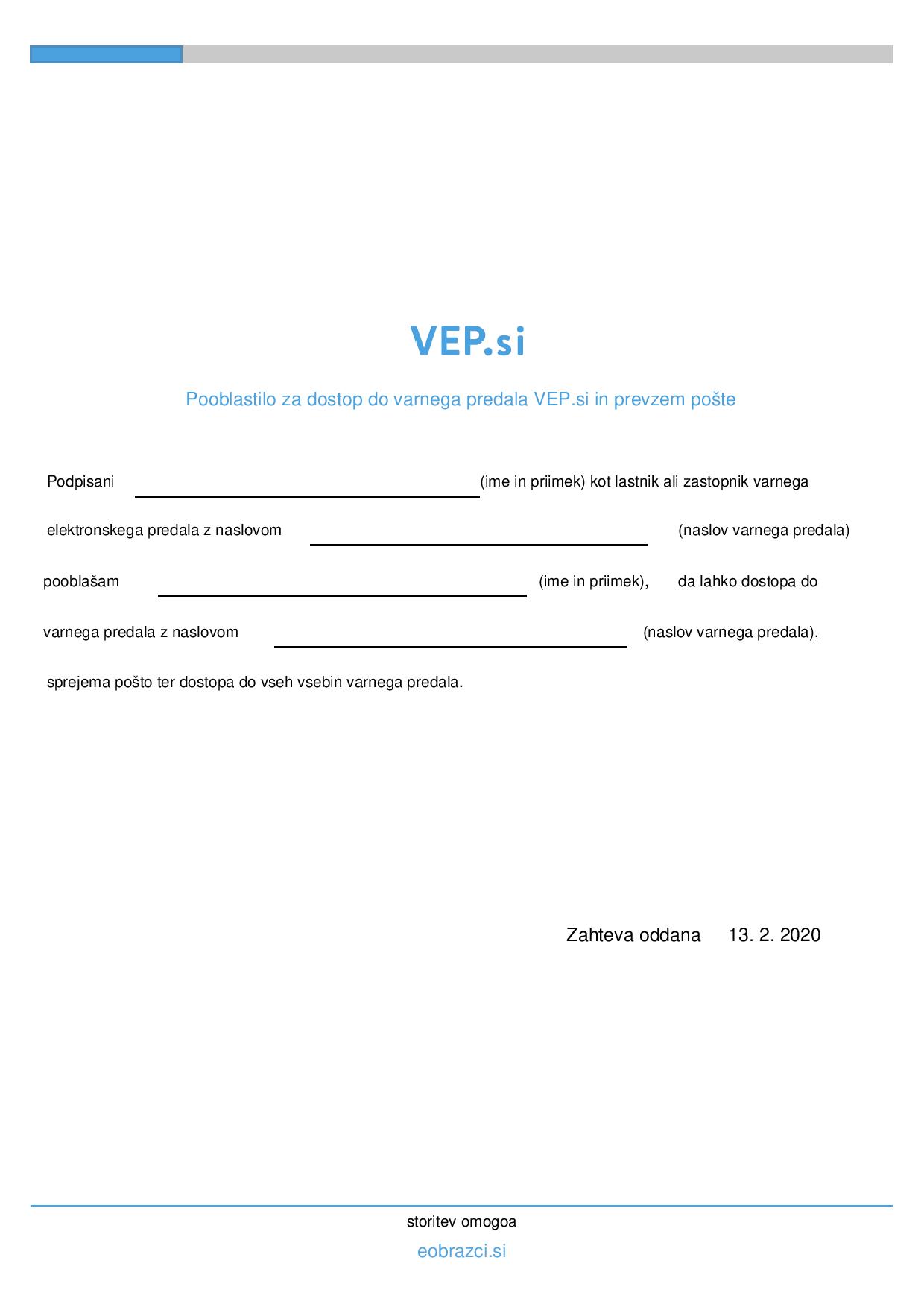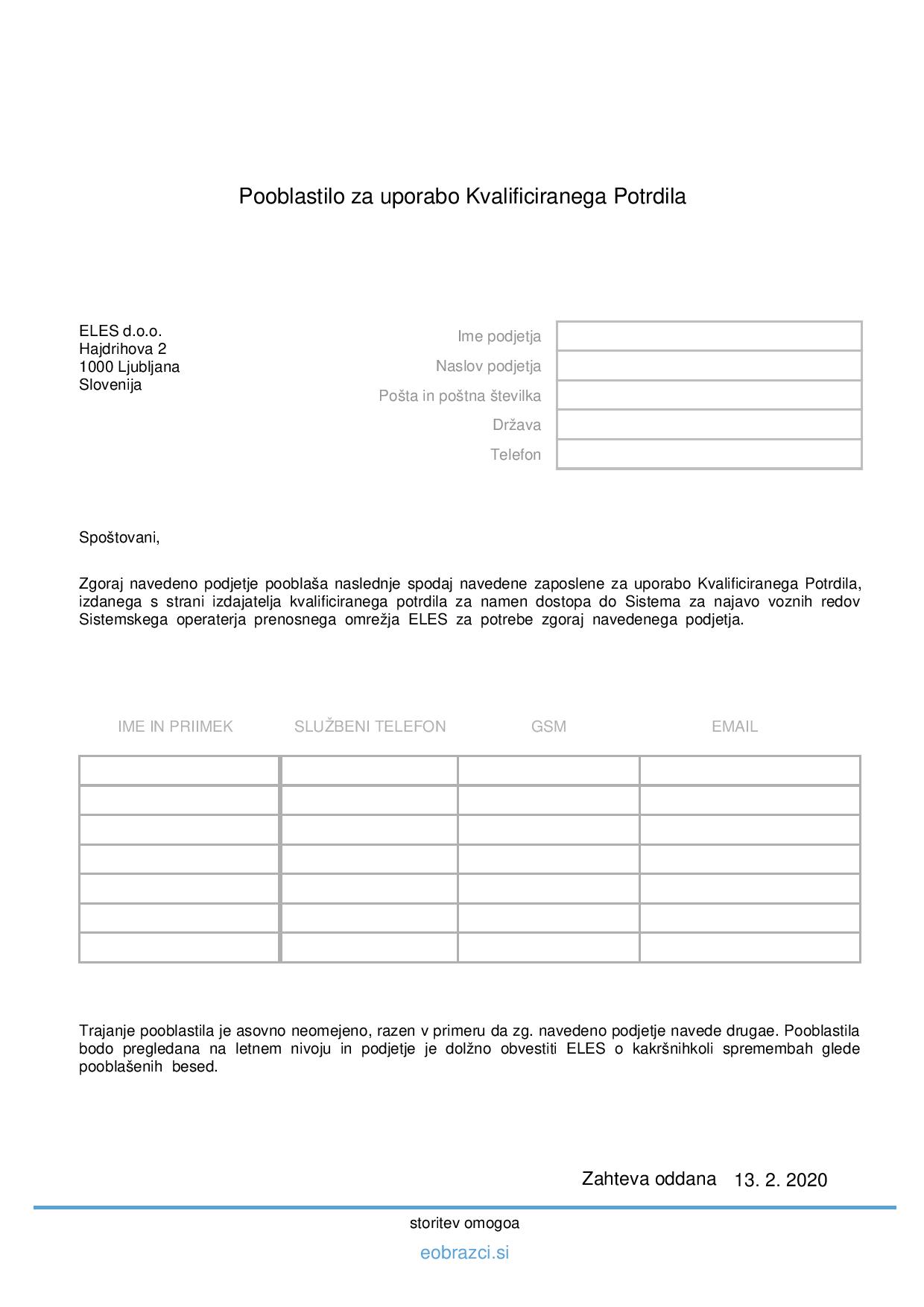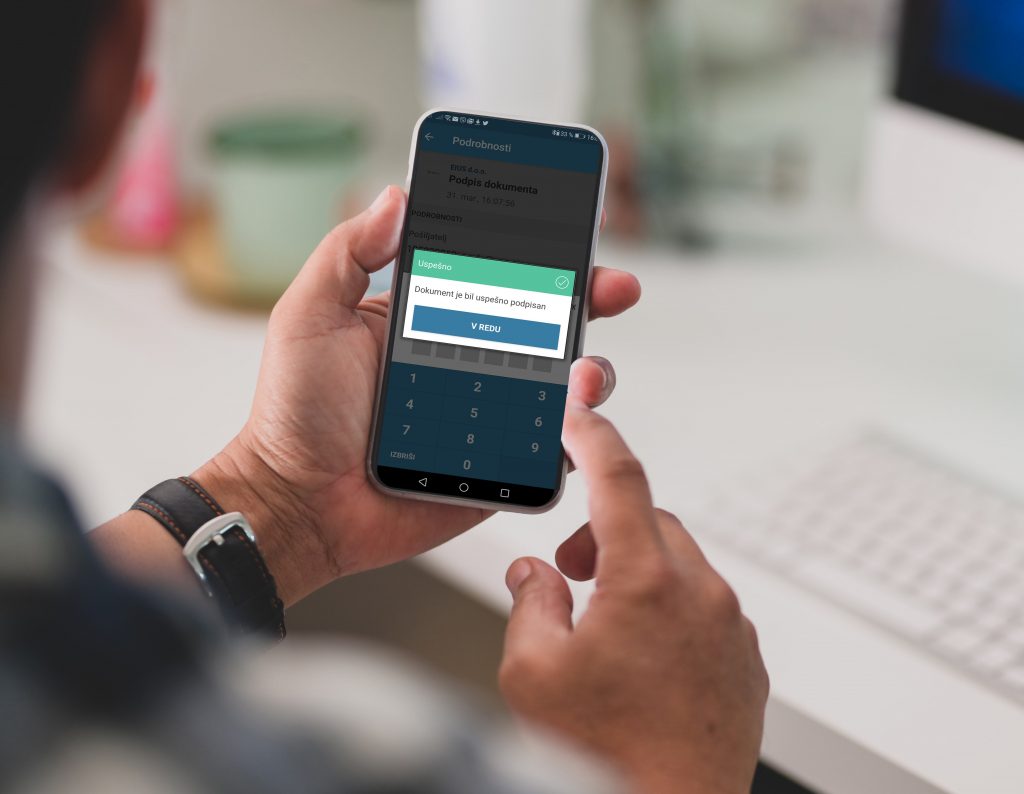Namestitev VEP.Podpis na Mac OS
1. Opozorilo o nenameščeni podpisni komponenti
Aplikacija samodejno preverja, če je komponenta za podpisovanje nameščena in v primeru, da je se vam bo po 10-ih sekundah prikazal zagon VEP.Podpis komponente. V primeru, da le-ta ni nameščena se vam bo prikazalo opozorilo o nenameščeni podpisni komponenti.
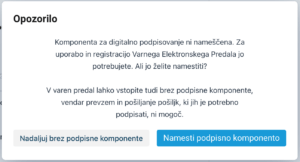
S klikom na »Namesti podpisno komponento« se bo odprla alikacija App Store iz katere namestite Vep.Podpis.
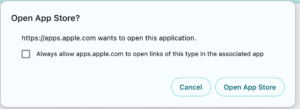
2. Postopek namestitve programa VEP.Podpis
S klikom na
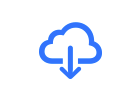
sprožite namestitev Vep.Podpis ter nato s klikom na
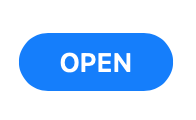
zaženete program Vep.Podpis.
Za uspešno delovanje programa Vep.Podpis preverite v Keychain Access nivo zaupanja za vaše kvalificirano digitalno potrdilo ter korenska potrdila, da je nastavljeno na “Always Trust” .
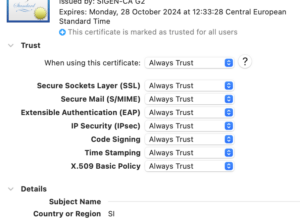
3. Posodobitev programa VEP.Podpis
V primeru, da imate nameščeno starejšo verzijo programa Vep.Podpis (lahko tudi starejšo SpMacClient.pkg) se odpre pogovorno okno za prenos posodobitve. Kliknete na prenos posodobitve “Download update”.
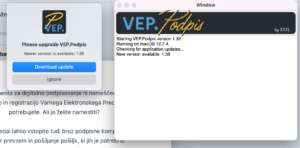
Nato nadaljujete kot je opisano v točki 2. Postopek namestitve programa VEP.Podpis .